Poista videot automaattitoiminnasta Firefoxissa ja Chromessa

Opi, kuinka voit poistaa häiritsevät automaattisesti toistuvat videot Googlen Chromessa ja Mozillassa Firefoxissa tämän oppaan avulla.
Firefoxin oikolukutoiminto on hyödyllinen, koska se alleviivaa kielioppivirheitä ja antaa sinulle mahdollisuuden korjata ne. Se on oletusarvoisesti päällä ja antaa sinulle mahdollisuuden korjata oikeinkirjoituksesi ennen kuin painat lähetä-painiketta. Sinulla saattaa jo olla oikolukija, mutta yhden lisäksi käyttöönottaminen auttaa sinua havaitsemaan kaikki kirjoitusvirheet, joita toinen ei ehkä ole huomannut.
Sisältö
Kuinka aloittaa Firefoxin oikolukijan käyttö
Firefoxin oikoluvun aloittamiseksi kaikki mitä sinun tarvitsee tehdä, on alkaa kirjoittaa. Toiminto on oletusarvoisesti päällä ja se alleviivaa punaisella kaikki kirjoitusvirheet. Valitaksesi oikean kirjoitusasun, napsauta hiiren kakkospainikkeella sanaa ja valitse lueteltujen vaihtoehtojen joukosta. Jos se on sana, jota käytät usein, mutta ei ole sanakirjalistallasi, sinun täytyy valita Lisää sanakirjaan -vaihtoehto.
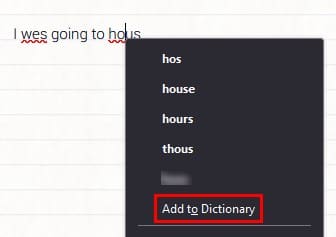
Ehkä käytät teknistä termiä, jota sanakirja ei merkitse oikeaksi, mutta niin se on kirjoitettu.
Kuinka oikolukea toisella kielellä Firefoxissa
Firefoxin oikoluku on aina asetettu englanniksi, mutta entä jos puhut toista kieltä? Lisätäksesi toisen kielen Firefoxin sanakirjaan, napsauta hiiren kakkospainikkeella väärin kirjoitettua sanaa ja vie kursori kielten kohdalle. Jos olet koskaan käyttänyt oikolukua aiemmin, näet vain englannin vaihtoehdon. Napsauta Lisää sanakirjoja, ja Firefox vie sinut sivulle nimeltä Sanakirjat ja kielipaketit.
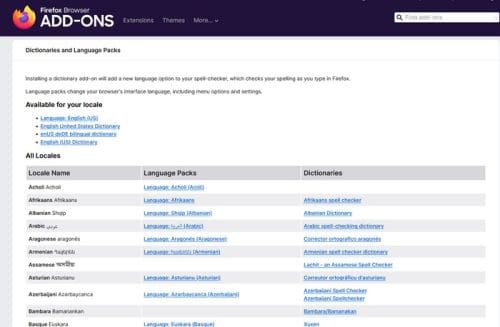
Näet kolme saraketta: Paikallinen nimi, Kielipaketit ja Sanakirjat. Napsauta lisättävää kieltä, ja lisäosa tälle kielelle ilmestyy. Napsauta sinistä Lisää Firefoxiin -painiketta sekä Lisää vaihtoehtoa, joka ilmestyy näyttösi oikeaan yläkulmaan. Lopuksi napsauta OK -painiketta, joka ilmestyy asennuksen jälkeen. Nyt seuraavan kerran, kun kirjoitat tuolla kielellä, sinun ei tarvitse huolehtia kirjoitusvirheistä.
Kuinka vaihtaa Firefoxin sanakirjojen välillä
Kun olet lisännyt kaikki tarvittavat sanakirjat, tässä on kuinka vaihtaa niiden välillä kieliä vaihtaessasi. Napsauta hiiren kakkospainikkeella mihin tahansa siihen kohtaan, missä kirjoitat. Vie kursori kielten vaihtoehdon päälle. Kun sivuvalikko ilmestyy, näet eri kielet. Napsauta haluamaasi kieltä, ja siinä se on.
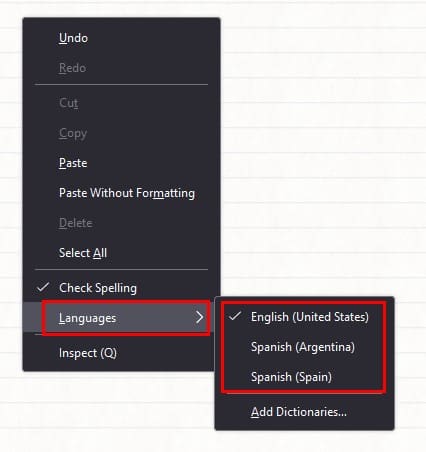
Kuinka poistaa oikoluku käytöstä Firefoxissa
Firefoxin tarjoama oikoluku ei ole kaikkein kehittynein. Jos haluat poistaa sen käytöstä ja käyttää toista vaihtoehtoa, voit tehdä sen siirtymällä asetuksiin. Napsauta kolmiokkeista valikkoa oikeassa yläkulmassa ja napsauta Asetukset. Napsauta vasemmalla olevan Yleiset vaihtoehtoa ja vieritä, kunnes löydät Kieli -osion. Poista valinta ruudusta, jossa lukee Tarkista oikeinkirjoitus kirjoittaessasi.
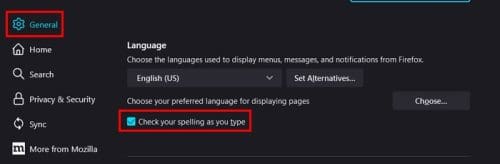
Lisäluku
Firefox ei ole ainoa selain, jolla on oikoluku käyttäjilleen. Jos olet Chrome-käyttäjä, tässä ovat vaiheet, joita sinun on noudatettava, jos haluat ottaa käyttöön parannetun oikoluvun Chromessa. Microsoft Wordissa on myös omakohtainen oikaisutoiminto, joka kannattaa tarkistaa.
Johtopäätös
Firefoxin integroitu oikoluku on vaihtoehto, kun se, jota yleensä käytät, ei toimi. Firefoxin oikoluku merkitsee virheellisesti kirjoitettuja sanoja ja antaa sinun lisätä sanoja sanakirjaan sekä lisätä lisää kieliä. Firefox tarjoaa pitkän listan valittavista kielistä, ja jos koskaan haluat poistaa oikoluvun käytöstä, voit tehdä sen helposti selaimen asetuksissa. Kuinka hyödyllisenä pidät oikolukua Firefoxissa? Jaa ajatuksesi alla kommenteissa, ja älä unohda jakaa artikkelia muille sosiaalisessa mediassa.
Opi, kuinka voit poistaa häiritsevät automaattisesti toistuvat videot Googlen Chromessa ja Mozillassa Firefoxissa tämän oppaan avulla.
Katso kuinka voit tunnistaa tietyn värin käyttämällä Firefoxin sisäänrakennettua työkalua ilman kolmannen osapuolen ohjelmistoa.
Katso kuinka helppoa on lisätä sana tai toinen kieli Firefoxin oikolukuun. Näe myös, kuinka voit poistaa oikoluvun käytöstä selaimessa.
Poista tallennetut tiedot Firefoxin automaattitäytöstä seuraamalla näitä nopeita ja yksinkertaisia ohjeita Windows- ja Android-laitteille.
Kun avaat etusivun missä tahansa selaimessa, haluat nähdä, mitä pidät. Kun alat käyttää toista selainta, haluat säätää sen mieltymyksesi mukaan. Aseta Mukautettu Etusivu Firefoxissa Androidilla näiden yksityiskohtaisten vaiheiden avulla ja koe, kuinka nopeasti ja helposti se voidaan tehdä.
Tyhjennä Osoiterivin URL-historia Firefoxissa ja pidä istunnot yksityisinä näiden nopeiden ja helppojen vaiheiden avulla.
JavaScript-ominaisuuden ottaminen käyttöön tai poistaminen käytöstä kaikissa Mozilla Firefox -verkkoselaimen versioissa.
Estä ärsyttäviä ilmoituksia näkymästä Edge-, Chrome-, Opera- ja Firefox-selaimissa.
Säädä Mozilla Firefox -selaintasi näillä kahdeksalla säädöllä.
Opetusohjelma, joka sisältää 3 tapaa ottaa oikeinkirjoituksen tarkistus käyttöön tai poistaa sen käytöstä Mozilla Firefoxissa.
Kuinka tyhjentää kokonaan kaikki selaushistoria Mozilla Firefox -selaimessa.
Hanki tämä ylimääräinen suojaustaso, kun selaat Firefoxia. Ota HTTPS-selaus käyttöön ja pidä tietosi salattuna.
Verkkoselaimesi on yksi eniten käyttämistäsi sovelluksista, joten on tärkeää valita sinulle parhaiten sopiva. Tässä artikkelissa käydään läpi joitakin
Työpöydällä kotisivusi on yleensä ensimmäinen sivu, jonka verkkoselaimesi lataa avautuessaan. Useimmat mobiiliselaimet kuitenkin säilyttävät kaikki välilehti. Määritä oma oletuskotisivusi Firefox for Androidissa näiden yksityiskohtaisten ohjeiden avulla.
Näytämme sinulle 3 tapaa ottaa automaattiset päivitykset käyttöön tai poistaa ne käytöstä Mozilla Firefoxissa.
Flash-tiedostojen tuki on loppumassa. Flashia on usein pidetty mainosten, lyhyiden videoiden tai äänien ja pelien perustavanlaatuisena rakennuspalikkana. Jopa an
Tämä opas auttaa sinua tekemään molempia, poistatpa tai otat evästeet käyttöön Chromessa, Operassa tai Firefoxissa.
Ratkaise ongelmat, joissa selain ei muodosta yhteyttä tiettyihin verkkosivustoihin.
Tässä opetusohjelmassa opit siirtymään Firefox Certificate Vieweriin näiden vaiheiden avulla.
Tämän opetusohjelman avulla opit poistamaan käytöstä ärsyttävät automaattisesti toistuvat videot Google Chromessa ja Mozilla Firefoxissa.
Voit löytää useita laajennuksia Gmailille, jotta sähköpostinhallintasi olisi tuottavampaa. Tässä ovat parhaat Gmail Chrome -laajennukset.
Aseta Chrome tyhjentämään evästeet poistuttaessa parantaaksesi tietoturvaa poistamalla evästeet heti, kun suljet kaikki selainikkunat. Tässä on kuinka se tehdään.
Oikean maksukortin etsiminen taskustasi tai lompakostasi voi olla todellinen vaiva. Viime vuosina useat yritykset ovat kehittäneet ja lanseeranneet lähimaksuratkaisuja.
Muuta minkä tahansa videon nopeutta Android-laitteellasi ilmaisella hyödyllisellä sovelluksella. Lisää sekä hidastustoiminto että nopeasti eteenpäin -efekti samaan videoon.
Aseta ajastimia Android-sovelluksiin ja pidä käytön hallinta erityisesti silloin, kun sinulla on tärkeitä töitä tehtävänä.
Facebook-kaverisi voivat nähdä kaikki kommentit, joita kirjoitat julkisille julkaisuilla. Facebookin kommentit eivät sisällä yksittäisiä yksityisyysasetuksia.
Kun kuulet sanan evästeet, saatat ajatella suklaahippuevästeitä. Mutta on myös evästeitä, joita löydät selaimista, jotka auttavat sinua saamaan sujuvan selailukokemuksen. Tässä artikkelissa kerrotaan, kuinka voit konfiguroida evästeasetuksia Opera-selaimessa Androidille.
Tyhjennä sovelluksen lataushistoria Google Playssa saadaksesi uuden alun. Tässä ovat aloittelijaystävälliset vaiheet, joita seurata.
Jos USB-äänet ilmenevät ilman syytä, on olemassa muutamia menetelmiä, joilla voit päästä eroon tästä kummallisesta laitteiden katkaisuääneistä.
Katso, mitä vaiheita sinun tulee seurata poistaaksesi Google Assistant käytöstä nopeasti rauhoittuaksesi. Tunne itsesi vähemmän vakoilluksi ja poista Google Assistant käytöstä.



























